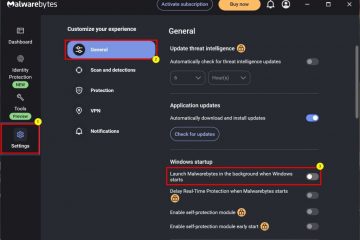Dacă utilizați un iPhone, este posibil să fiți instalat o mulțime de aplicații. De-a lungul timpului, este posibil ca unele aplicații să înceapă să acționeze, să funcționeze încet sau să nu funcționeze așa cum ar trebui, așa că vă puteți întreba cum să resetați aplicațiile de pe iPhone. Sau poate doriți să începeți proaspăt cu o aplicație sau un joc specific. Deși nu există o modalitate încorporată de a reseta complet o aplicație pe iPhone fără a o șterge, există câteva soluții eficiente. Citiți acest ghid pentru a afla cum să resetați o aplicație pe un iPhone folosind diferite abordări:
Puteți reseta o aplicație iPhone fără a o șterge?
Să fim clar de la început: Nu, nu există o modalitate oficială de a reseta o aplicație pe iPhone fără a o șterge. în timp ce ținerea Android, iOS. Singura excepție de la această regulă este Safari, care are opțiunea de a șterge datele istoricului și site-ului web. Puteți afla mai multe despre acest lucru din ghidul meu privind ștergerea memoriei cache de pe iPhone.
, indiferent dacă se rezolvă o problemă sau să începe Aplicația de pe dispozitivul dvs. și reinstalați-o dacă doriți ca iPhone-ul dvs. să uite în întregime datele dintr-o aplicație. Cu toate acestea, nu toate problemele necesită o resetare completă.
Cum să resetați aplicațiile de pe iPhone, renunțându-le și redeschideți-le
Dacă o aplicație sclipi, fără răspuns sau înghețat, o simplă forță renunțată ar putea rezolva problema fără a atinge datele aplicației. În primul rând, glisați în sus din partea de jos a ecranului și mențineți degetul pe afișaj după aceea (sau apăsați dublu butonul de pornire pe modelele care au unul) pentru a vedea toate aplicațiile deschise.
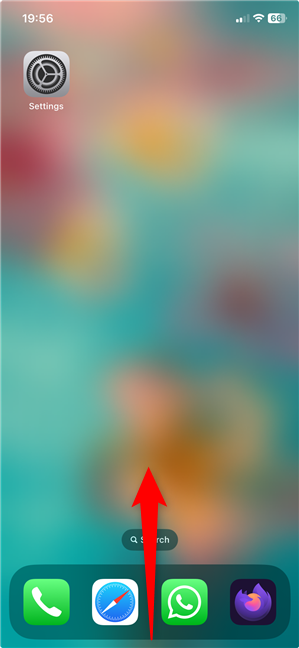
glisați în sus din partea de jos a ecranului și pauză
următor, glisați în stânga și din dreapta pentru a găsi aplicația problematică în aplicația, prezentată mai jos. Swipe the app up to close it.
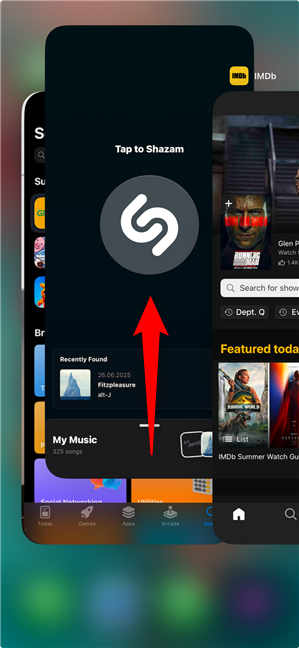
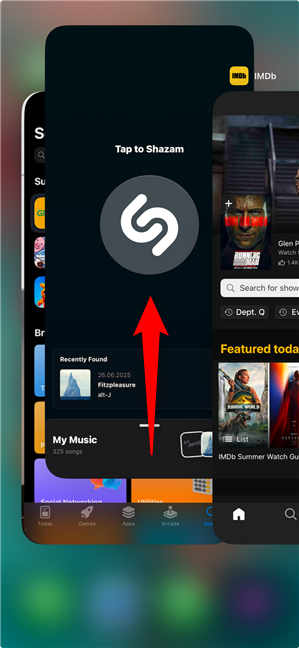
Cum să resetați o aplicație pe iPhone fără a o șterge
redeschideți aplicația pentru a vedea dacă problema a fost rezolvată. Dacă persistă, merită să încercați să reporniți iPhone-ul. Pentru ajutor, consultați ghidul meu despre activarea sau dezactivarea unui iPhone.
Instrucțiunile din acest capitol nu resetează datele aplicației, dar pot rezolva erorile fără a șterge nimic. Dacă aplicația încă nu se comportă corect după aceea, este timpul să luăm în considerare mai multe soluții permanente.
Cum să resetați o aplicație pe iPhone, ștergând și reinstalând-o
Dacă doriți să știți cum să le resetați pe un iPhone și să începeți complet proaspăt, cea mai fiabilă metodă este să le ștergeți și să le redactați. Cu toate acestea, dacă o aplicație stochează informații în spațiul dvs. iCloud pe serverele Apple, trebuie să ștergeți și datele pentru a le reseta complet. Acest lucru se întâmplă de obicei cu jocuri, mai degrabă decât cu alte aplicații. Acestea fiind spuse, să trecem peste pașii necesari.
Pasul 1. Eliminați aplicația pe care doriți să o resetați
pe ecranul de pornire al iPhone-ului, găsiți aplicația pe care doriți să o resetați. Atingeți și mențineți-i pictograma până când apare meniul contextual, apoi atingeți Eliminați aplicația.
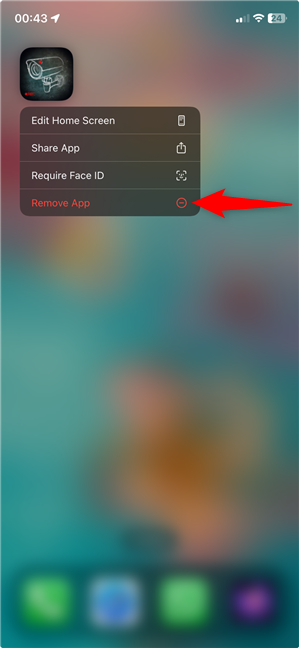
atingeți aplicația în meniul contextual
în fereastra pop-up, atingeți App. înălțime=”648″src=”https://windows.atsit.in/ro/wp-content/uploads/sites/22/2025/07/cum-sa-resetati-o-aplicatie-pe-iphone-3.png”> 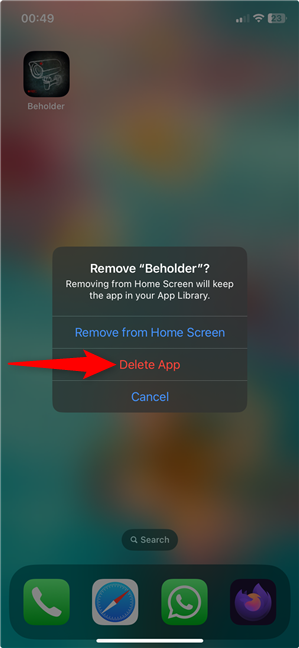
Alegeți să ștergeți aplicația din pop-up
în sfârșit, apăsați Ștergere pentru a confirma decizia dvs. src=”https://windows.atsit.in/ro/wp-content/uploads/sites/22/2025/07/cum-sa-resetati-o-aplicatie-pe-iphone-4.png”> 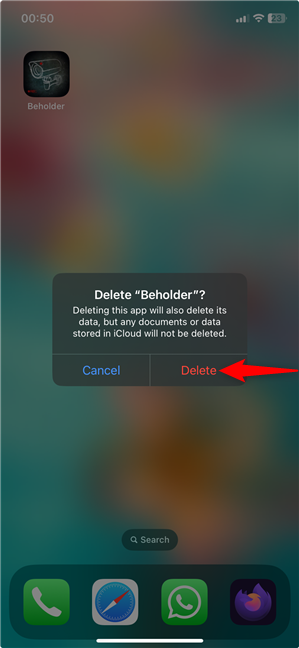
Confirmați ștergerea aplicației și datele pe care le stochează pe iPhone
Sfat: au știut că există mai multe alte modalități pentru a Uninstal Saps On Ios? Pentru a le învăța pe toate, citiți tutorialul meu despre ștergerea aplicațiilor de pe un iPhone.
Pasul 2. Ștergeți datele aplicației în iCloud
înainte de a descărca aplicația din App Store și de a le instala din nou pe iPhone, verificați dacă stochează date în iCloud. Dacă s-a întâmplat, ar trebui să ștergeți, de asemenea, aceste date pentru a reseta complet aplicația de pe iPhone.
În primul rând, deschideți aplicația Setări și atingeți profilul de cont Apple în partea de sus.
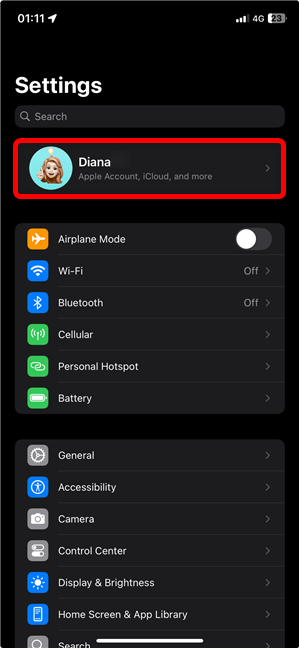
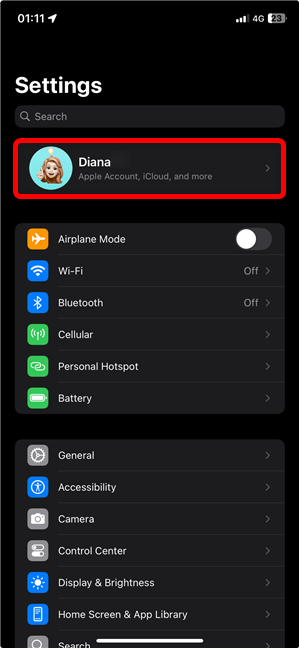
Intrarea contului Apple în setările unui iPhone
pe ecranul contului Apple, atinge iCloud.
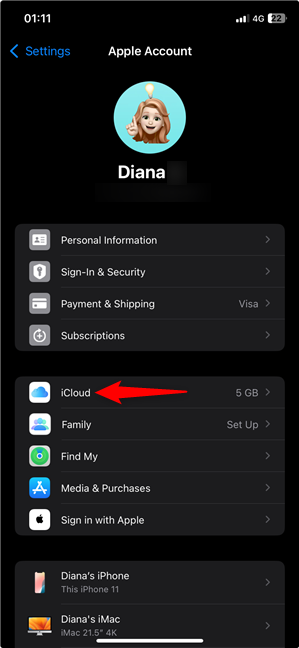
atingeți iCloud
care vă aduce pe ecranul ICLOUD al iPhone-ului. Atingeți prima intrare, stocare.
Accesați stocarea pe ecranul iCloud
derulați în jos și inspectați lista de aplicații pe ecranul de gestionare. Dacă nu găsiți aplicația pe care doriți să o resetați, nu stochează date în iCloud, așa că nu ezitați să treceți la ultimul pas. Cu toate acestea, dacă aplicația este pe listă, înseamnă că are date salvate în iCloud, date pe care trebuie să le ștergeți pentru a reseta complet aplicația. În acest caz, atingeți numele aplicației.
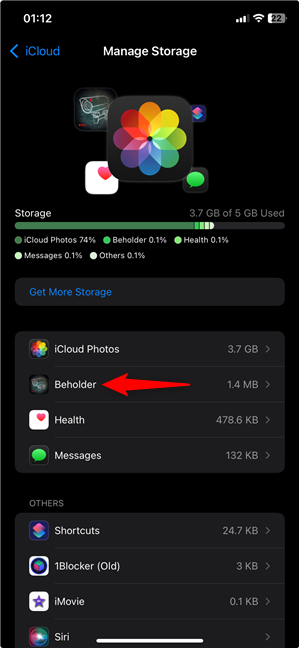
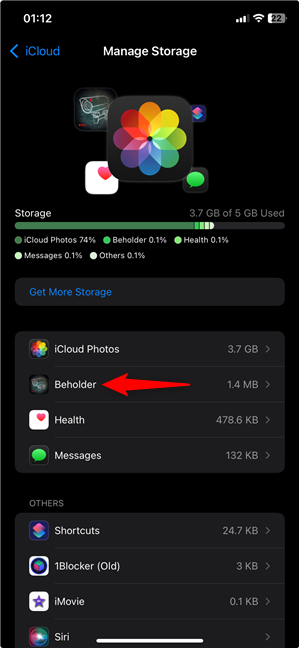
Atingeți aplicația pe care doriți să o resetați pe iPhone
, singurul lucru de interes pe ecranul următor este DOMETE DATA DE LA IPHIPE
. Atingeți-o pentru a elimina orice date aplicația dvs. stocată în iCloud.
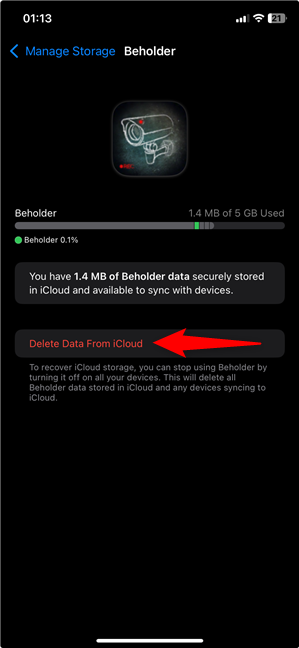
ștergeți datele de la iCloud pentru aplicația pentru a vă reseta acțiunea
![]()
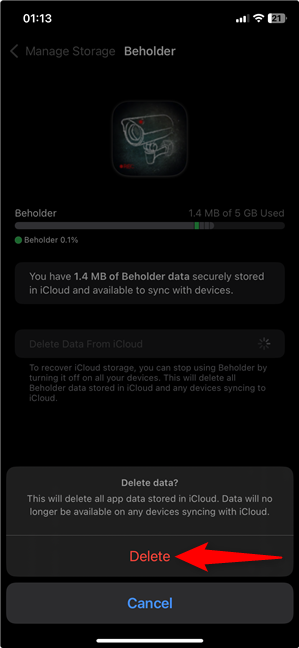
atingeți ștergeți în partea de jos
în sfârșit, atingeți definitiv ștergere pentru a confirma încă o dată. src=”https://windows.atsit.in/ro/wp-content/uploads/sites/22/2025/07/cum-sa-resetati-o-aplicatie-pe-iphone-10.png”> 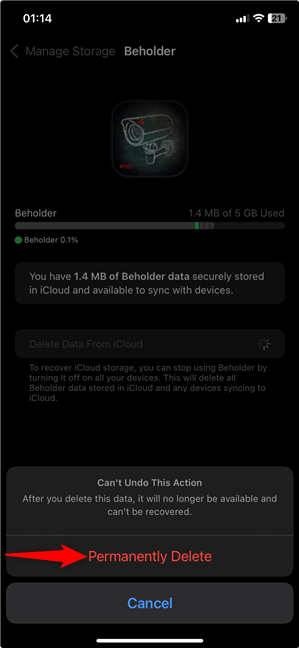
atingeți ștergeți permanent pentru a elimina datele de iCloud ale aplicației
eliminarea conținutului, și a sumei de date care poate lua câteva secunde, care depinde de dispozitivul dvs. șters. Când a fost terminată, aplicația este eliminată din lista de aplicații de pe ecranul Gestionare de stocare.
Pasul 3. Reinstalați aplicația pe iPhone
Ultimul pas pentru a finaliza resetarea unei aplicații de pe iPhone-ul dvs. este să o descărcați din App Store. Deschideți App Store de pe iPhone, căutați aplicația (sau jocul) și instalați-l din nou.
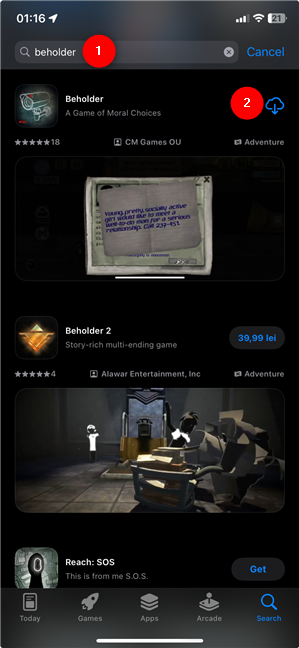
reinstalați aplicația pe care ați eliminat-o pe iPhone
Aplicația este acum resetată și puteți să o setați pe iPhone
APL este acum resetat și puteți se stabili pe iPhone
APL este acum resetat și puteți seta pe iPhone
APP este acum resetat și îl puteți setifica pe iPhone
Aplicația este acum resetată și puteți se stabili pe iPhone.
Sfat: Dacă problema persistă, puteți încerca, de asemenea, să vă resetați iPhone-ul pentru a șterge cu adevărat ardezia curată.
De ce ați dorit să resetați o aplicație pe iPhone?
Resetarea unei aplicații pe iPhone nu este un proces simplu. Apple nu oferă o opțiune simplă de resetare în iOS, așa că singura modalitate reală de a începe este prin ștergerea aplicației, eliminarea oricăror date salvate și reinstalarea acesteia. Există un anumit motiv pentru care aveți nevoie pentru a reseta o aplicație pe iPhone? Poate că doriți să reporniți un joc și să eliminați progresul salvat? Sau este altceva? Spuneți-mi ce v-a adus aici în comentariile de mai jos.